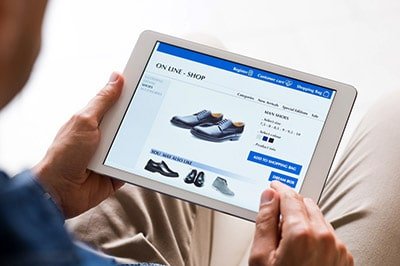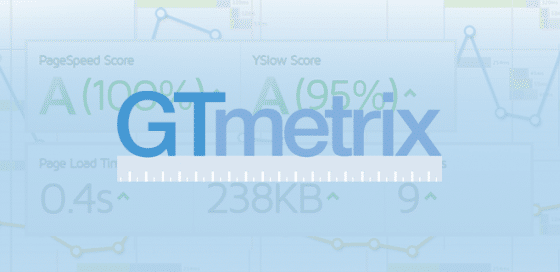Panduan berikut ini adalah untuk Setup email account di aplikasi Gmail yang bisa digunakan di perangkat smartphone/tablet.
Pengaturan di Gmail ini sangat mudah karena Anda tidak lagi dipusingkan dengan harus memilih atau mengisi nomor port sendiri seperti setting email di perangkat lain.
Untuk melihat pengaturan email dari berbagai perangkat lainnya bisa dilihat di halaman ini. Anda juga dapat membaca dan mengirim email menggunakan browser melalui tautan webmail ini.
Catatan: Klik image atau gambar di bawah untuk mendapatkan tampilan yang lebih besar (zoom).
Untuk memulai setup email account di aplikasi Gmail, buka aplikasi GMail yang ada di smartphone/tablet Anda dan klik icon hamburger seperti yang ada di image berikut ini:
Klik icon segitiga (lihat image di bawah) lalu klik Add account untuk menambah akun email baru
Selanjutnya klik Other.
Isi kolom enter your email dengan alamat email Anda dan kemudian klik MANUAL SETUP.
Di tahap setup email account di aplikasi Gmail selanjutnya ada harus memilih jenis akun yang akan digunakan: POP3, IMAP atau Exchange.
Untuk setup ini kita akan memilih Personal (IMAP). Klik NEXT untuk melanjutkan.
Untuk mengetahui perbedaan IMAP dan POP silakan kunjungi halaman ini.
Di halaman selanjutnya Anda harus mengisi kolom Password. Klik icon mata yang ada di sisi kanan untuk menampilkan password secara visual. Klik NEXT untuk melanjutkan.
Di halaman Incoming server settings, silakan isi:
- Username :Isi dengan alamat email yang akan Anda gunakan
- Password : Isi dengan password alamat email tersebut
- Server : mail.namadomainanda.com *)
- Port (isi jika perlu)
- Jika memilih IMAP isi dengan nomor port 993
- Jika POP3 isi dengan nomor port 995.
*) ganti namadomainanda.com dengan nama domain Anda sendiri, misal: mail.googlemail.com.
Pastikan semua data yang Anda berikan sudah benar dan klik NEXT untuk melanjutkan.
GMail akan melakukan verifikasi data yang telah Anda berikan sebagai bagian dari setup email account di aplikasi Gmail.
Jika sudah benar, Anda kemudian akan masuk ke halaman Outgoing server settings, silakan isi:
- Username :Isi dengan alamat email yang akan Anda gunakan
- Password : Isi dengan password alamat email tersebut
- SMTP Server : mail.namadomainanda.com *)
- SMTP Port (isi jika perlu) : isi dengan nomor port 465
*) ganti namadomainanda.com dengan nama domain Anda sendiri, misal: mail.googlemail.com.
Pastikan semua data yang Anda berikan sudah benar dan klik NEXT untuk melanjutkan.
Kembali GMail akan melakukan verifikasi data SMTP yang telah Anda berikan.
Tahapan selanjutnya Anda bisa memilih beberapa opsi yang bisa Anda gunakan sesuai kebutuhan Anda.
klik NEXT untuk melanjutkan.
GMail akan membuat akun email yang baru
Kini akun email sudah berhasil dibuat. Isi kolom Account name (optional) dan Your name sesuai keinginan Anda. Selamat !
PENTING:
Pada waktu melakukan percobaan untuk mengirim email, jangan menggunakan subjek email yang memuat kata “test” agar email Anda tidak dikategorikan sebagai SPAM.